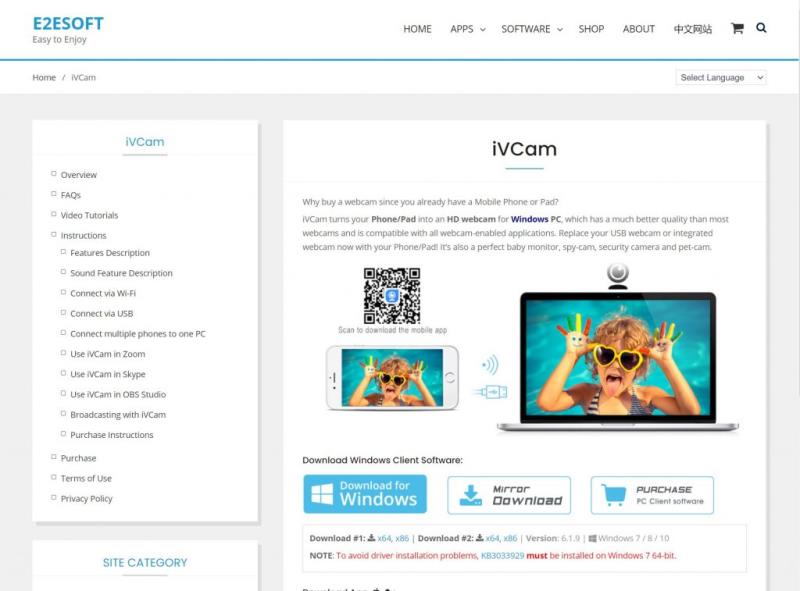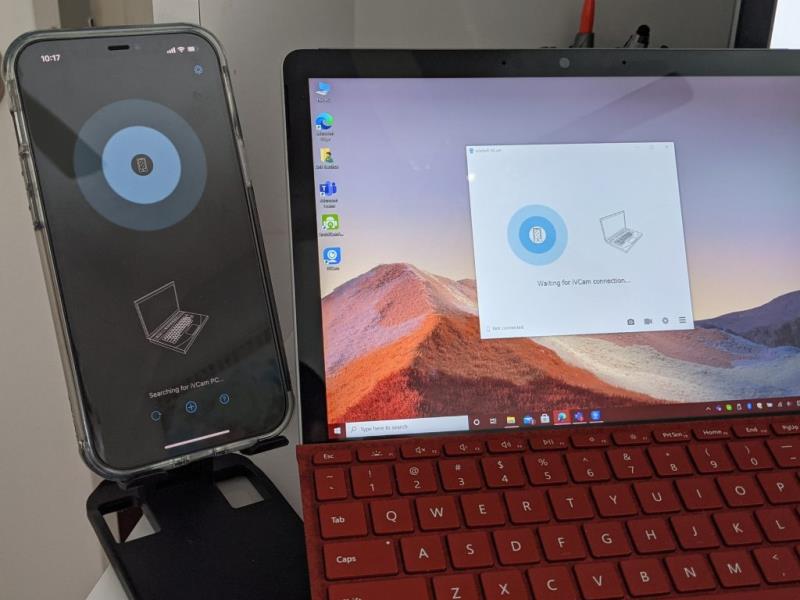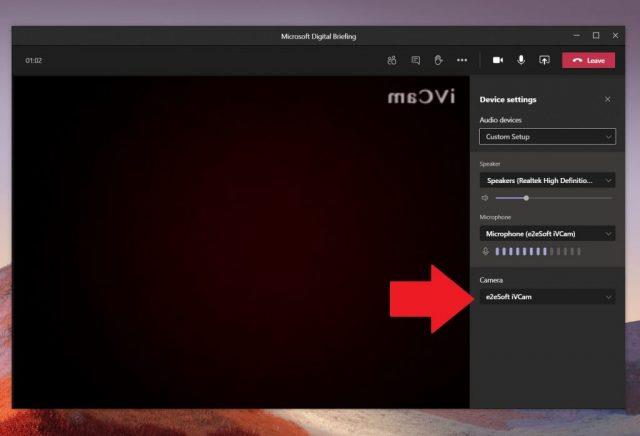Si vous voulez vraiment une webcam externe qui est votre téléphone Apple, vous pouvez télécharger iVcam sur votre iPhone, iPad et PC,
Téléchargez l'application sur votre PC et votre iPhone ou iPad
Installez les applications en suivant les instructions à l'écran
Connectez iPhone, iPad et PC au même réseau WiFi
Lancez l'application et vous devriez voir votre flux de webcam apparaître automatiquement
Rendez-vous dans Teams et basculez l'entrée de votre webcam sur iVCam
Nous avons récemment écrit sur la façon dont vous pourriez utiliser un téléphone Android ( ou même un Kinect! ) un processus un peu plus compliqué --- et avec quelques limites. Alors, voici comment.
Conditions préalables
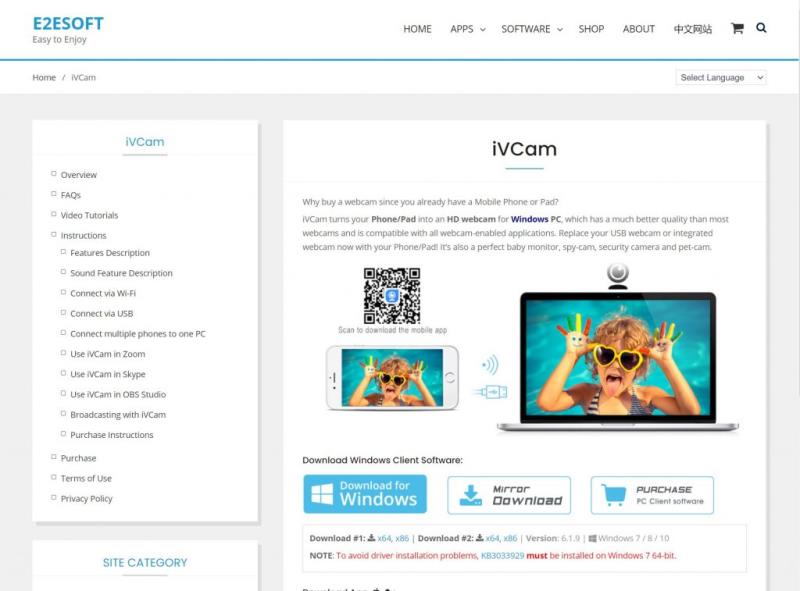
Tout comme l'utilisation d'un téléphone Android comme webcam dans Teams sous Windows, l'utilisation d'un téléphone ou d'une tablette Apple nécessitera un logiciel tiers. Nous vous suggérons d'essayer de rejoindre la réunion sur votre téléphone lui-même avant d'essayer votre téléphone comme webcam, car ce serait la chose la plus logique.
Cependant, si vous voulez vraiment une webcam externe qui soit votre téléphone Apple, vous pouvez télécharger iVCam sur votre iPhone, iPad et PC pour commencer. Notez que la version gratuite d'iVCam ne captera pas le microphone de votre iPhone. Vous devrez utiliser un microphone dédié ou des écouteurs Bluetooth connectés à votre iPhone à la place. La version à 20 $ de l'application sur Windows 10 déverrouillera ces fonctionnalités et supprimera les publicités que vous verrez sur l'écran de votre iPhone lors de l'utilisation de l'application. Cela pourrait être un achat moins cher pour certains que de dépenser pour une nouvelle webcam.
Télécharger QR-Code
Caméra iVCam
Développeur : e2eSoft
Prix : Gratuit+
Installer et exécuter les applications
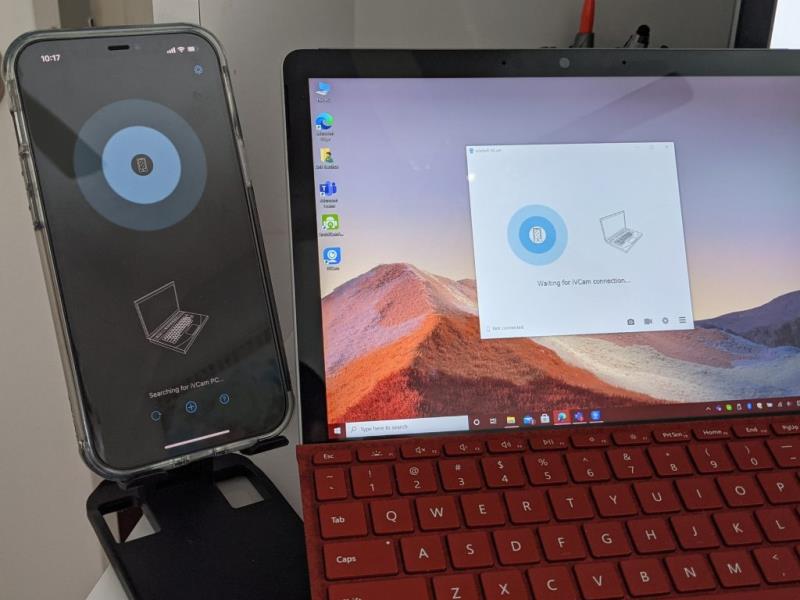
Une fois téléchargées, assurez-vous d'installer les applications sur votre iPhone, iPad et PC. Sur votre PC, double-cliquez simplement pour lancer iVCam après son installation. Sur un iPhone ou un iPad, recherchez simplement l'application sur votre écran d'accueil, lancez-la, puis donnez-lui les autorisations. Une fois que vous lancez l'application Windows 10 et que l'application iPhone est en cours d'exécution, vous verrez que l'application Windows 10 commencera à afficher le flux de l'appareil photo de votre iPhone.
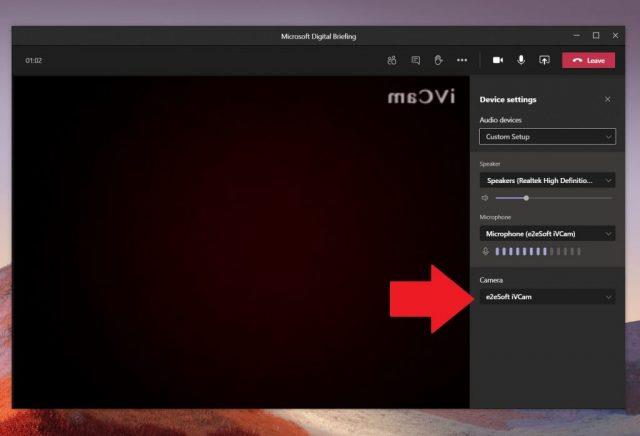
Sélection d'ivcam en équipes
Une fois que vous voyez le flux de la caméra en cours d'exécution, il vous suffit de changer l'entrée de votre caméra depuis Microsoft Teams. Accédez aux paramètres de votre appareil photo pendant un appel en appuyant sur le bouton à trois points en haut à droite de l'écran. Ensuite, cliquez sur le bouton Paramètres de l'appareil. Dans la liste sur le côté droit de l'écran, choisissez e2eSoft iVCam comme entrée de caméra.
Aimez-vous Teams ?
Grâce à iVCam ainsi qu'à DroidCam, vous pouvez profiter de votre iPhone et de votre Android comme webcam lorsque vous n'en avez pas. Cela vous aidera probablement à tirer le meilleur parti de Teams. C'est pourquoi nous vous rappelons que vous pouvez consulter notre hub Microsoft Teams dédié pour plus de procédures, de guides et de trucs et astuces comme celui-ci !